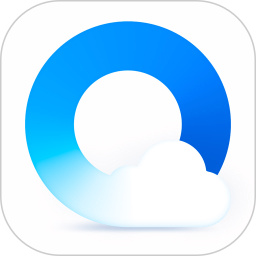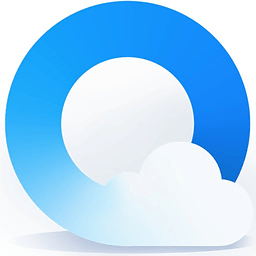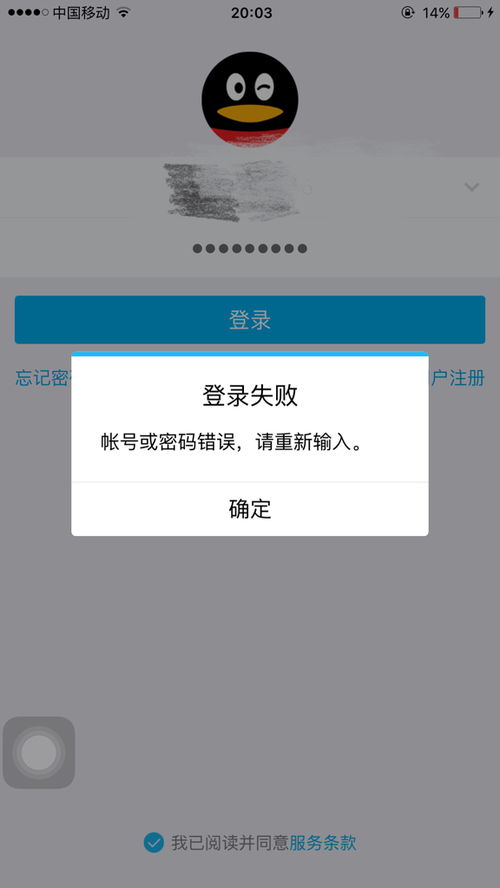电脑能上QQ却无法打开网页的解决方法
当我们使用电脑时,有时会遇到一个奇怪的现象:QQ可以正常登录使用,但网页却无法打开。这种情况让人困惑不已,也影响了我们的网络体验。今天,我们就来探讨一下这个问题的各种原因及解决方法,帮助你轻松摆脱这一困扰。

检查网络连接
首先,我们需要确保电脑的网络连接是正常的。尽管QQ能够正常登录,但网络连接可能仍存在一些潜在问题。
1. 检查网线:确保网络电缆插好,没有松动或损坏。
2. 重启路由器:有时候路由器或调制解调器可能需要重启才能正常工作。你可以关闭路由器或调制解调器,等待几分钟后再重新开启,然后再次尝试打开网页。
清理DNS缓存
DNS(域名系统)是将网址转换为IP地址的服务。如果DNS设置出现问题,可能会导致网页无法打开。你可以尝试清理DNS缓存来解决问题。
1. 打开命令提示符:点击“开始”菜单,输入“cmd”并按回车键。
2. 执行清理命令:在命令提示符窗口中输入“ipconfig /flushdns”并按回车键。这将清理本地的DNS缓存,并可能解决网页无法打开的问题。
检查浏览器设置
浏览器本身的问题有时也会导致网页无法打开。以下是一些检查浏览器设置的步骤:
1. 清除浏览器缓存:浏览器缓存中可能存储了过时的或损坏的数据,这些数据有时会导致网页无法正常打开。你可以打开浏览器设置,找到“清除浏览数据”或“隐私设置”等选项,选择清除缓存和Cookie等数据。
2. 检查代理设置:如果你的电脑设置了代理服务器,这可能会导致某些网页无法打开。你可以检查并取消这些代理设置:
右击桌面上Internet Explorer(IE)图标,选择“属性”命令。
在“Internet 属性”窗口中,切换到“连接”选项卡。
点击“局域网设置”按钮,在弹出的对话框中取消选中所有勾选项。
点击“确定”按钮保存设置。
3. 更换或修复浏览器:如果以上步骤无法解决问题,你可以尝试更换一个浏览器来查看是否还存在相同的问题。有时,浏览器损坏或插件冲突也会导致网页无法打开。你可以尝试修复或重新安装当前浏览器,或者安装一个新的浏览器来替代。
检查DNS服务器设置
如果DNS服务器设置错误,也会导致网页无法打开。你可以尝试手动设置DNS地址,或者使用一些公共的DNS服务器地址,如Google的8.8.8.8和8.8.4.4。
1. 打开网络和共享中心:点击“开始”菜单,输入“控制面板”并打开该程序,然后选择“网络和共享中心”。
2. 更改适配器设置:在网络和共享中心中,选择“更改适配器设置”。
3. 选择网络连接:在弹出的对话框中找到当前使用的网络连接适配器,右键单击并选择“属性”。
4. 配置DNS:选择“Internet 协议版本 4 (TCP/IPv4)”选项,然后单击“属性”按钮。在这里,你可以手动设置DNS服务器地址,或者使用自动获取DNS服务器地址的选项。
检查防火墙和安全软件设置
防火墙或安全软件可能会阻止浏览器访问某些网页。你可以检查这些软件的设置,确保它们没有误将浏览器或某些网站列为禁止访问的对象。
1. 检查防火墙设置:你可以打开防火墙设置,检查是否有针对浏览器的阻止规则。如果有,可以尝试取消这些规则,或者将浏览器添加到允许访问的列表中。
2. 检查安全软件:类似地,你也可以检查杀毒软件和其他安全软件的设置,确保它们没有阻止浏览器的访问。有时,安全软件的实时监控功能可能会干扰浏览器的正常工作,你可以尝试暂时关闭这些功能来测试是否解决了问题。
尝试重置网络设置
如果以上方法都无法解决问题,你可以尝试重置网络设置来恢复网络连接的默认配置。
1. 打开网络和共享中心:同样地,你需要先打开控制面板,然后选择“网络和共享中心”。
2. 更改适配器设置:在网络和共享中心中,选择“更改适配器设置”。
3. 重置网络:在适配器设置中,你可以找到“重置网络”或类似的选项。选择该选项并按照提示进行重置操作。这将恢复网络连接的默认设置,并可能解决网页无法打开的问题。
其他可能的解决方法
除了以上提到的方法外,还有一些其他的解决方法可能有助于解决网页无法打开的问题:
1. 修复系统文件:如果与浏览器相关的系统文件损坏或丢失,也可能导致网页无法打开。你可以使用系统文件检查器(SFC)来修复这些文件。在命令提示符窗口中输入“sfc /scannow”并按回车键来执行修复操作。
2. 重置TCP/IP协议:TCP/IP协议是网络连接的重要组成部分。如果TCP/IP协议出现问题,也可能导致网页无法打开。你可以使用netsh命令来重置TCP/IP协议。在命令提示符窗口中输入“netsh int ip reset c:\resetlog.txt”并按回车键来执行重置操作。这将恢复TCP/IP协议的默认配置。
3. 检查HOSTS文件:HOSTS文件被修改也可能导致浏览网页时出现问题。你可以检查HOSTS文件的内容,并清空其中的不必要条目。HOSTS文件通常位于“C:\Windows\System32\drivers\etc\”目录下。
总结
当你遇到电脑可以上QQ但打不开网页的问题时,不要慌张。按照以上步骤逐一排查并尝试解决问题,相信你一定能够找到问题的根源并成功解决它。如果以上方法都无法解决问题,可能需要进一步的技术支持或检查硬件故障。希望这篇文章能够帮助你轻松摆脱这一困扰,让你的网络生活更加顺畅愉快!
- 上一篇: 《保卫萝卜》游戏挑战模式第19关通关攻略
- 下一篇: AP剑圣出装秘籍:打造法爆无敌收割机
-
 QQ微信畅通无阻,为何网页却打不开?教你几招轻松解决!资讯攻略11-04
QQ微信畅通无阻,为何网页却打不开?教你几招轻松解决!资讯攻略11-04 -
 网络连接难题:QQ微信畅通无阻,为何网页偏偏打不开?资讯攻略11-26
网络连接难题:QQ微信畅通无阻,为何网页偏偏打不开?资讯攻略11-26 -
 QQ微信畅通无阻,网页却打不开?教你几招轻松解决!资讯攻略10-29
QQ微信畅通无阻,网页却打不开?教你几招轻松解决!资讯攻略10-29 -
 QQ空间无法打开的解决方法资讯攻略11-03
QQ空间无法打开的解决方法资讯攻略11-03 -
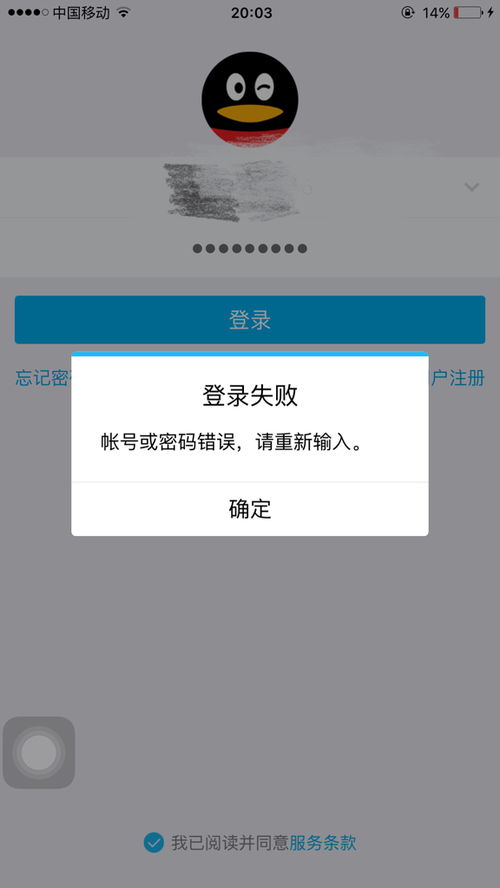 解决QQ账号密码正确却无法登录的实用方法资讯攻略10-26
解决QQ账号密码正确却无法登录的实用方法资讯攻略10-26 -
 网页正常但QQ无法登录,怎么办?资讯攻略12-02
网页正常但QQ无法登录,怎么办?资讯攻略12-02